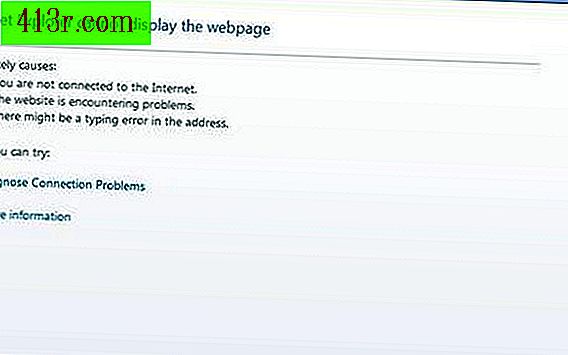Comment incorporer une animation Flash dans une présentation PowerPoint

Les utilisateurs peuvent incorporer des animations Flash, également appelées fichiers SWF, dans une présentation pour améliorer une présentation dynamique. PowerPoint offre des options pour lire une variété de fichiers multimédias et de films, y compris Flash. L'insertion d'un fichier SWF dans une diapositive PowerPoint nécessite des techniques avancées et des versions ultérieures de PowerPoint, telles que 2007 et 2010, incluant ces options en tant qu'outils de développement. Les fichiers SWF stockés sur l'ordinateur ou accessibles depuis le Web peuvent être insérés dans une présentation. Étant donné que les contrôles multimédias sont sous le contrôle du développeur ou des options avancées, les utilisateurs doivent être informés du transfert du fichier SWF et vérifier le lien.
PowerPoint 2007 et 2010
Ouvrez le dossier contenant le fichier SWF et sélectionnez "Barre d'outils" dans "Affichage" dans la fenêtre du dossier. Cliquez sur le fichier SWF, puis écrivez le chemin complet de l'emplacement du fichier. Par exemple, le chemin "C: //Users/Yourname/Desktop/Movies/sample.swf" peut apparaître dans la barre d'adresse du dossier.
Démarrez PowerPoint, ouvrez la présentation souhaitée et passez à la diapositive souhaitée. Cliquez sur le bouton Office, puis sur le bouton "Options PowerPoint" en bas du menu.
Sélectionnez "Populaire" et cliquez sur l'option "Afficher l'onglet développeur dans le ruban". Cliquez sur le bouton "OK" pour enregistrer ce paramètre.
Cliquez sur l'onglet "Développeur" de la barre d'outils principale. Cliquez sur "Plus de contrôles" dans la section ou le groupe "Contrôles".
Sélectionnez l'option de contrôle "Objet Shockwave Flash" puis cliquez sur le bouton "Accepter". Cliquez et faites glisser l'objet sur la diapositive pour créer une boîte pour le support.
Modifiez la taille et la position de la zone de support comme vous le souhaitez sur la diapositive.
Cliquez sur la boîte de média et sélectionnez "Propriétés" pour ouvrir une fenêtre. Cliquez sur l'onglet alphabet dans la fenêtre Propriétés, puis cliquez sur "Film".
Entrez le chemin que vous avez noté à l'étape 1 dans le champ à côté de "Film".
Cliquez sur l'option "True" dans le champ en regard de "Lire" avant de fermer la fenêtre Propriétés.
PowerPoint 2000, 2002 et 2003
Ouvrez le dossier contenant le fichier SWF et sélectionnez la "Barre d'outils" sous "Affichage" dans la fenêtre du dossier. Cliquez sur le fichier SWF, puis écrivez le chemin complet de l'emplacement du fichier. Par exemple, le chemin "C: //Users/Yourname/Desktop/Movies/sample.swf" peut apparaître dans la barre d'adresse du dossier.
Démarrez PowerPoint, ouvrez la présentation souhaitée et passez à la diapositive souhaitée. Sélectionnez "Barres d'outils" dans "Affichage" dans la barre de menu supérieure et sélectionnez "Panneau de configuration".
Sélectionnez l'option "Autres contrôles" dans la boîte à outils des contrôles, puis cliquez sur le bouton "Objet Shockwave Flash".
Cliquez et maintenez enfoncé le bouton de la souris sur la diapositive pour dessiner une zone pour le film SWF et modifier la taille et la position à votre guise.
Faites un clic droit sur la boîte de média et sélectionnez "Propriétés" pour ouvrir une fenêtre. Entrez le chemin que vous avez noté à l'étape 1 dans le champ en regard de "Film" dans le tableau.
Sélectionnez l'option "True" dans le champ en regard de "Lire" avant de fermer la fenêtre Propriétés.
Conseil
Un fichier SWF Internet peut être lu dans une présentation PowerPoint, tant que vous conservez la connexion Internet pendant le diaporama. Entrez l'URL complète du film SWF qui apparaît dans la barre d'adresse de votre navigateur et écrivez-la à la place du chemin du fichier dans le champ Film de la fenêtre de propriétés de la boîte de média. Si le lien vers le fichier SWF est endommagé, rétablissez simplement le lien en suivant les étapes 5 à 7 de la section 1 pour PowerPoint 2007 et 2010 ou l'étape 5 pour les versions antérieures.
Les avertissements
Le fichier SWF est uniquement lié à la présentation. Si vous envisagez de transférer ou d'envoyer votre présentation sur un autre ordinateur ou un autre utilisateur, vous devez ajouter le fichier SWF manuellement, puis le lier de nouveau sur l'autre ordinateur (le package PowerPoint ou le package d'options CD ne contient pas de fichiers SWF). ).